
Cara Memindahkan Video ke Kartu SD | Sederhanakan Penyimpanan Android

Apakah Anda kesulitan dengan ruang penyimpanan terbatas di perangkat Android Anda? Salah satu masalah umum yang dihadapi banyak pengguna adalah kehabisan ruang karena file video berukuran besar. Ada banyak trik untuk mengosongkan ruang di perangkat Android Anda . Untungnya lagi, ada solusi sederhana: memindahkan video ke kartu SD Anda .
Dalam panduan ini, kami akan menunjukkan cara mendapatkan lebih banyak ruang di perangkat Android Anda dengan mentransfer video ke kartu SD, memungkinkan Anda menikmati lebih banyak konten tanpa mengkhawatirkan keterbatasan penyimpanan.

Kartu SD sangat penting ketika ruang penyimpanan di Android Anda tidak cukup. Ini membantu menambahkan penyimpanan ekstra ke perangkat Anda. Sebagian besar ponsel cerdas Android memiliki slot kartu SD, namun produsen menjadikan kartu SD sebagai pilihan, bukan fitur independen. Kebanyakan ponsel cerdas, tidak seperti iPhone, memiliki kartu SD selain penyimpanan internal.
Beberapa skenario mengharuskan Anda memahami transfer video ke kartu SD. Kartu SD yang andal menjadi hal yang penting, baik untuk membuat lebih banyak penyimpanan internal, membuat cadangan untuk penggunaan di masa mendatang, atau memberi ruang untuk file tambahan di ponsel Anda. Hal ini sangat relevan bagi pengguna dengan penyimpanan internal terbatas kurang dari 16 GB, karena menyimpan semua file di penyimpanan internal perangkat mungkin sulit.
Namun, ada cara untuk memigrasikan video ke kartu SD, menambah ruang penyimpanan internal, dan meningkatkan kinerja ponsel Anda secara keseluruhan.
Namun sebelum melanjutkan ke cara mentransfer video ke kartu SD, pastikan untuk melakukan hal berikut:
Tentu saja, orang lebih memilih metode cepat untuk mentransfer file. Kecepatan bukan satu-satunya hal yang mereka cari tetapi juga keamanan. Bagusnya jika Anda menggunakan Coolmuster Android Assistant untuk mentransfer file, dipastikan prosesnya akan lebih cepat dan aman. Keunggulan kompetitif ini menjadikannya salah satu program paling profesional dan tepercaya untuk mentransfer data di perangkat Android .
Jika Anda ingin mentransfer file besar dari ponsel Android ke kartu SD, Coolmuster Android Assistant menyediakan cara efektif untuk mentransfernya. Alat ini dapat membantu Anda mentransfer berbagai file, termasuk musik, gambar, SMS, kontak, video, file PDF, dll.
Selain itu, ini memungkinkan Anda memindahkan semua file di ponsel cerdas Anda sekaligus. Ia juga memiliki opsi untuk memilih file yang ingin Anda transfer.
Fitur Coolmuster Android Assistant :
Bagaimana cara menyimpan video ke kartu SD di Android ? Berikut langkah-langkahnya:
01 Luncurkan Coolmuster Android Assistant
Unduh dan kemudian instal perangkat lunak pada PC. Buka untuk membuka opsi "Asisten Android " di antarmuka utama.

02 Hubungkan Telepon ke PC
Hubungkan Android ke komputer dengan kabel USB. Jika kartu SD tidak ada di telepon, Anda dapat memasukkannya ke PC menggunakan pembaca kartu USB atau di telepon itu sendiri. Pastikan untuk mengaktifkan mode debugging USB di ponsel sebelum Anda melanjutkan.
Setelah melakukan itu, alat tersebut akan langsung mendeteksi perangkat. Jika Anda memasang kartu SD ke telepon, alat ini akan memindai semua file dan menampilkannya di panel kiri.

03 Pindahkan Video dari Android ke Kartu SD
Sebelum mengirim video ke kartu SD, pilih kategori "Video" dari panel kiri. Pratinjau file, tekan "Ekspor" di bagian atas, dan pilih kartu memori tujuan.
Setelah itu, alat tersebut akan mentransfer video ke kartu SD Anda.

Cara paling umum yang diketahui pengguna Android saat memindahkan file mereka ke lokasi penyimpanan lain adalah dengan menggunakan aplikasi Files. Ini adalah salah satu metode paling sederhana untuk mentransfer video ke kartu SD Anda dengan mudah. Hal terbaiknya adalah ini berlaku untuk semua ponsel apa pun merek atau perusahaannya. Berikut adalah langkah-langkah untuk memindahkan ponsel ke kartu SD:
Langkah 1. Mulailah dengan memasukkan kartu SD ke ponsel Android . Pastikan Anda memasukkannya ke dalam slot kanan pada perangkat.
Langkah 2. Luncurkan menu aplikasi pada smartphone. Hal ini bergantung pada merek atau versi perangkat Android yang Anda gunakan. Versi Android terbaru membuka menu aplikasi dengan menggeseknya ke atas di layar Anda.
Langkah 3. Saat Anda melihat menu aplikasi, cari aplikasi "File Manager" dari aplikasi di layar. Selain itu, Android yang berbeda memiliki nama pengelola file yang berbeda, seperti File Saya, File Explorer, atau File. Kebanyakan Android dilengkapi dengan File Manager yang sudah terinstal.
Langkah 4. Karena Anda mentransfer video dari kartu Memori perangkat Anda ke kartu SD, Anda harus membuka "Kartu memori" dan memeriksa folder tempat video disimpan. Anda akan sering menemukan video di DCIM jika diambil dengan kamera perangkat. Tapi itu tergantung pada teleponnya.
Saat Anda menemukan file video, Anda harus mencetaknya hingga Anda melihatnya ditandai dipilih dan ketuk video lain yang ingin Anda migrasikan.

Langkah 5. Setelah memilih video, klik opsi “Pindahkan” atau “Salin” di bagian bawah layar. Klik salah satu opsi yang muncul, dan Anda akan diminta memilih ke mana video akan ditransfer. Klik opsi "kartu SD Anda" dan pilih folder untuk menyimpannya. Anda juga dapat membuat folder di sana untuk memindahkan video.
Langkah 6. Saat Anda masuk ke folder tersebut, klik "Tempel", dan proses transfer akan dimulai.
Alat pihak ketiga ini dapat membantu Anda memindahkan file, seperti video, dari Android ke kartu SD. Anda akan dapat membuat lebih banyak ruang di ponsel Android Anda. Anda harus memilih file video yang akan dipindahkan dan mulai mentransfernya. Berikut langkah-langkahnya:
Langkah 1. Instal aplikasi Pindahkan file ke kartu SD dari Play Store. Buka dan berikan izin yang diperlukan.
Langkah 2. Izinkan aplikasi memindai semua file di Android Anda. Ini akan mencantumkan semua file di layar. Pilih "Video" dan klik opsi "Pindahkan ke kartu sd" di bagian kanan bawah layar.
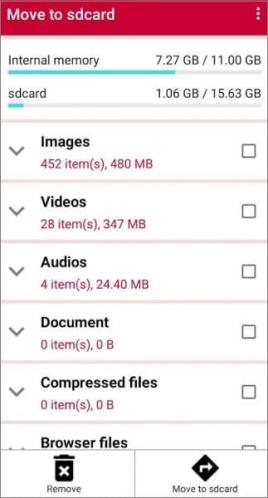
Bagaimana cara mentransfer dari penyimpanan internal ke kartu SD Android ? Artikel ini telah membahas metode efektif untuk mentransfer file ke kartu SD, tetapi cara paling direkomendasikan untuk mentransfer video dari Android ke kartu SD adalah dengan menggunakan Coolmuster Android Assistant . Mudah digunakan dan memindahkan semua video hanya dalam satu klik.
Artikel Terkait:
[Terpecahkan] Bagaimana Cara Menyalin Kontak dari Ponsel Android ke SIM? (Sederhana & Efektif)
Panduan Lengkap untuk Mengimpor Kontak CSV ke Ponsel Android
3 Cara Teratas Mentransfer File dari Android ke PC Menggunakan Kabel USB
Bagaimana Cara Mentransfer Foto dari Ponsel Android ke Hard Drive Eksternal Secara Langsung?





